How to install Rocky Linux 9.0 / Rocky Linux 9.0 install guide

DVD를 마운트 하면 다음과 같이 화면이 나타납니다. Install을 선택합니다.
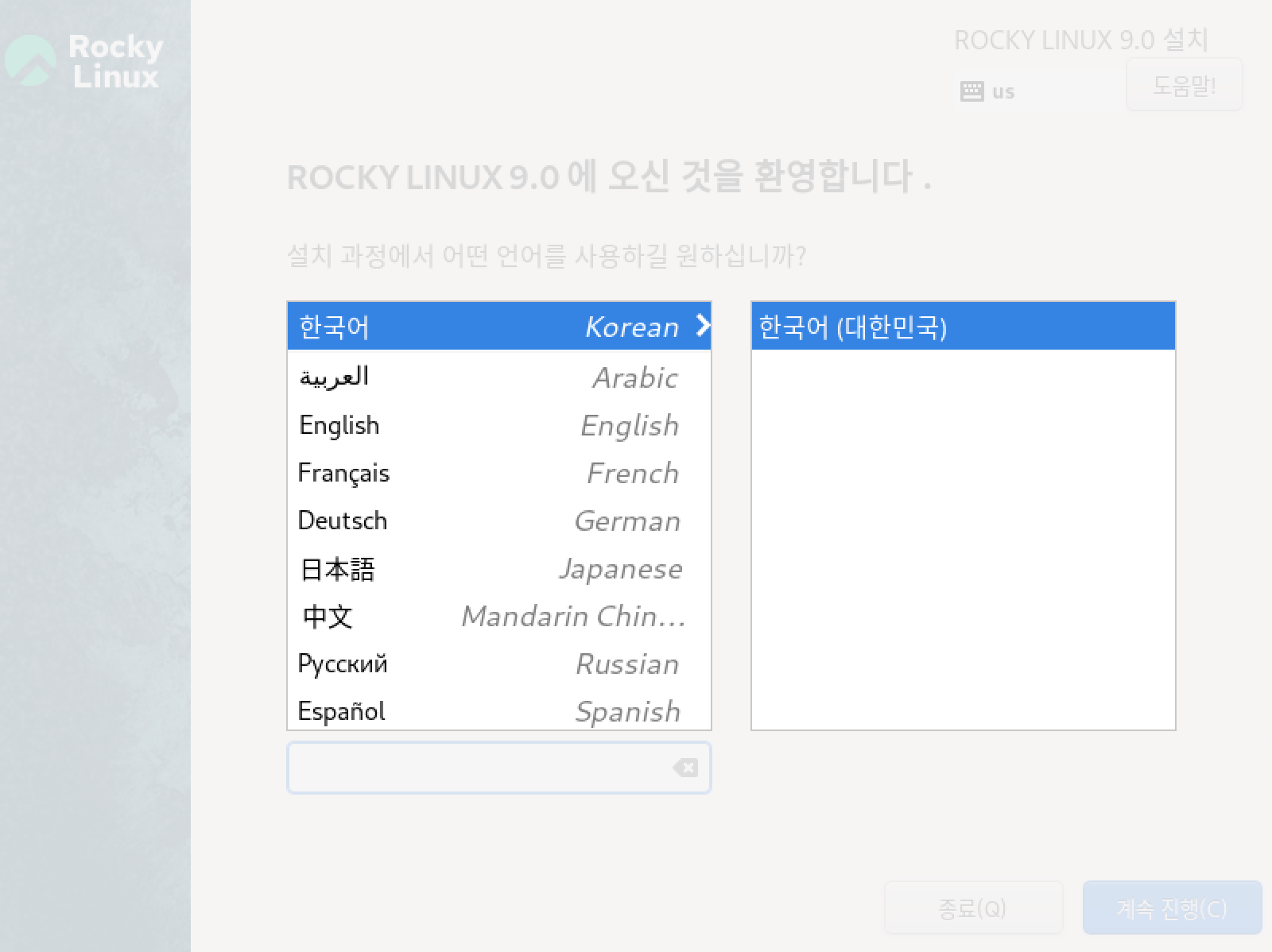

해당 옵션은 설치를 할 때 표시되는 언어의 선택입니다. Default로 시스템 언어를 표시합니다.
저는 영어가 편해서 영어로 선택했지만 본인이 편한대로 선택하시면 됩니다.
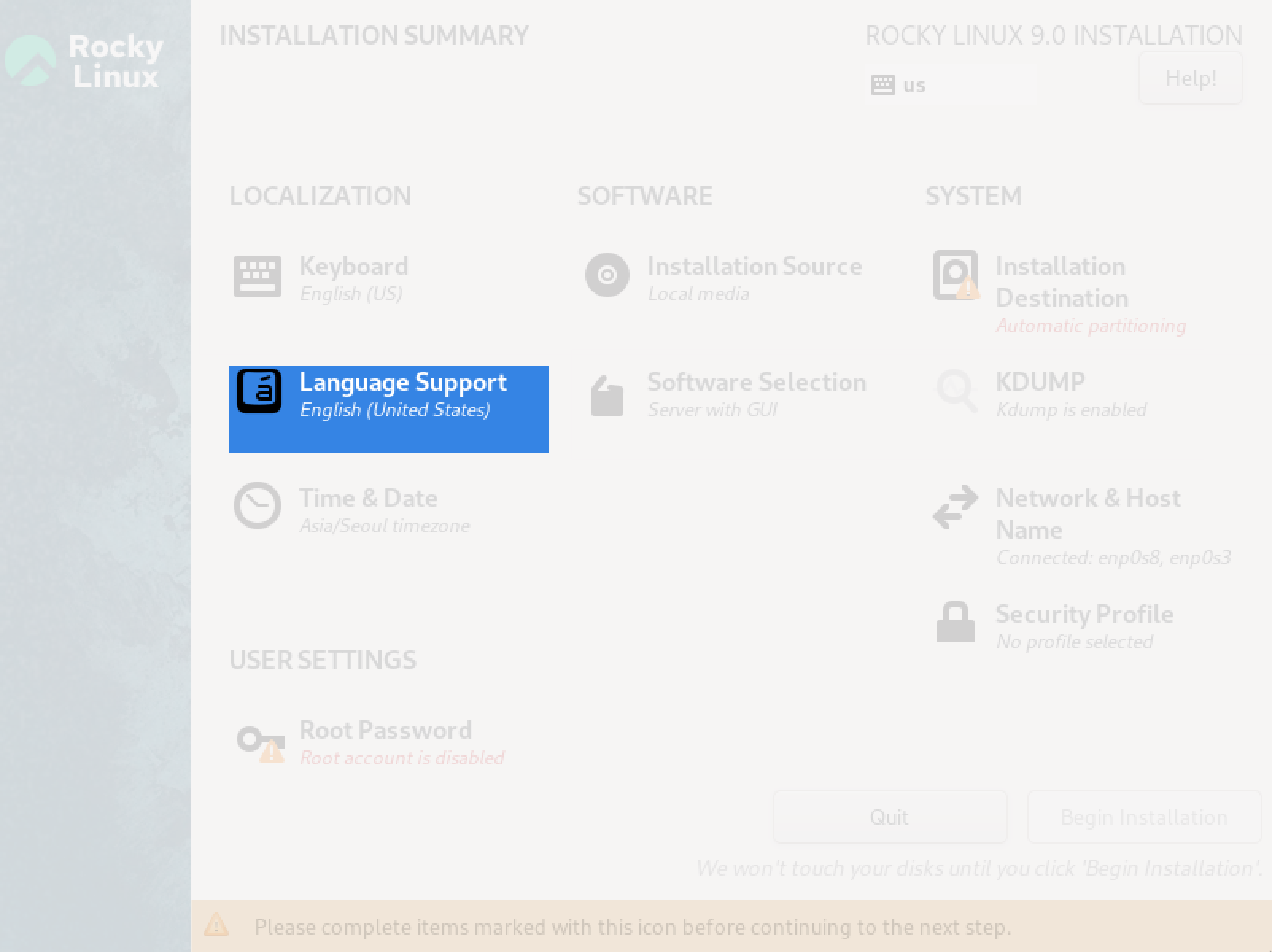
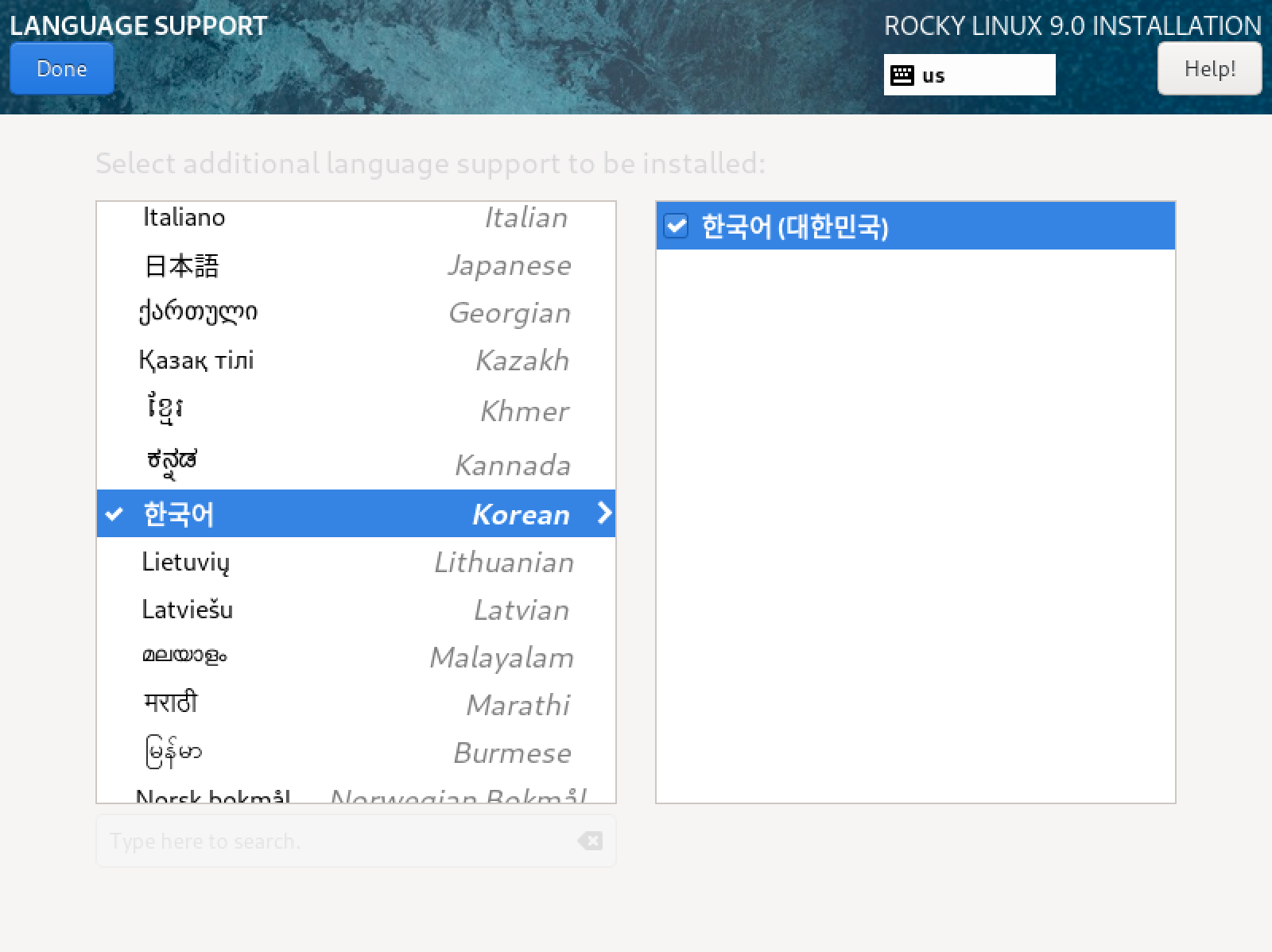
설치 옵션은 세팅이 필요한 항목만 간략하게 설명하겠습니다.
Localization \ Language Support 항목은 설치 후 OS에서 사용할 언어에 대한 선택입니다. 한국어를 선택하여 추가 등록합니다. (굳이 안해도 상관은 없습니다.)
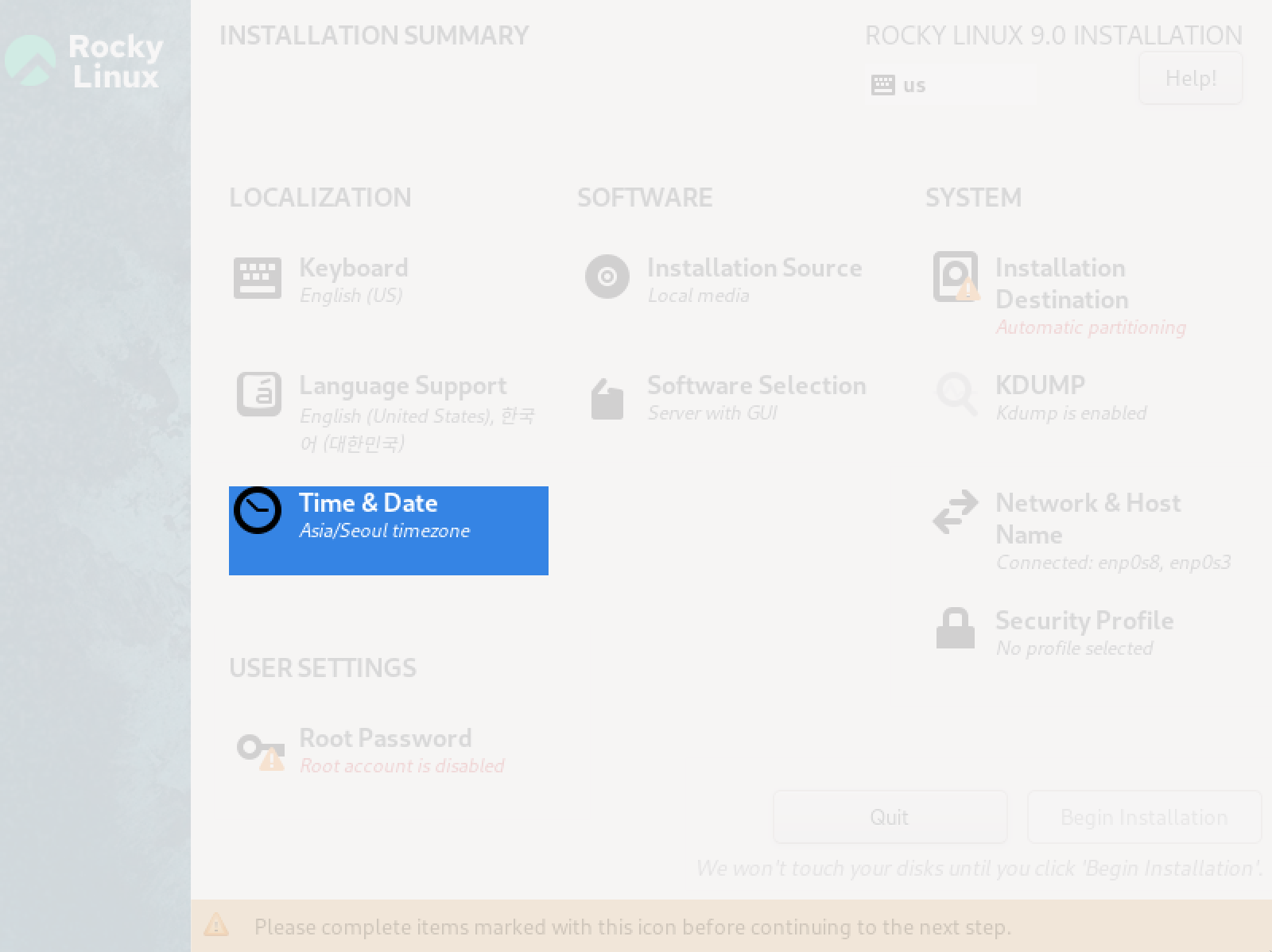
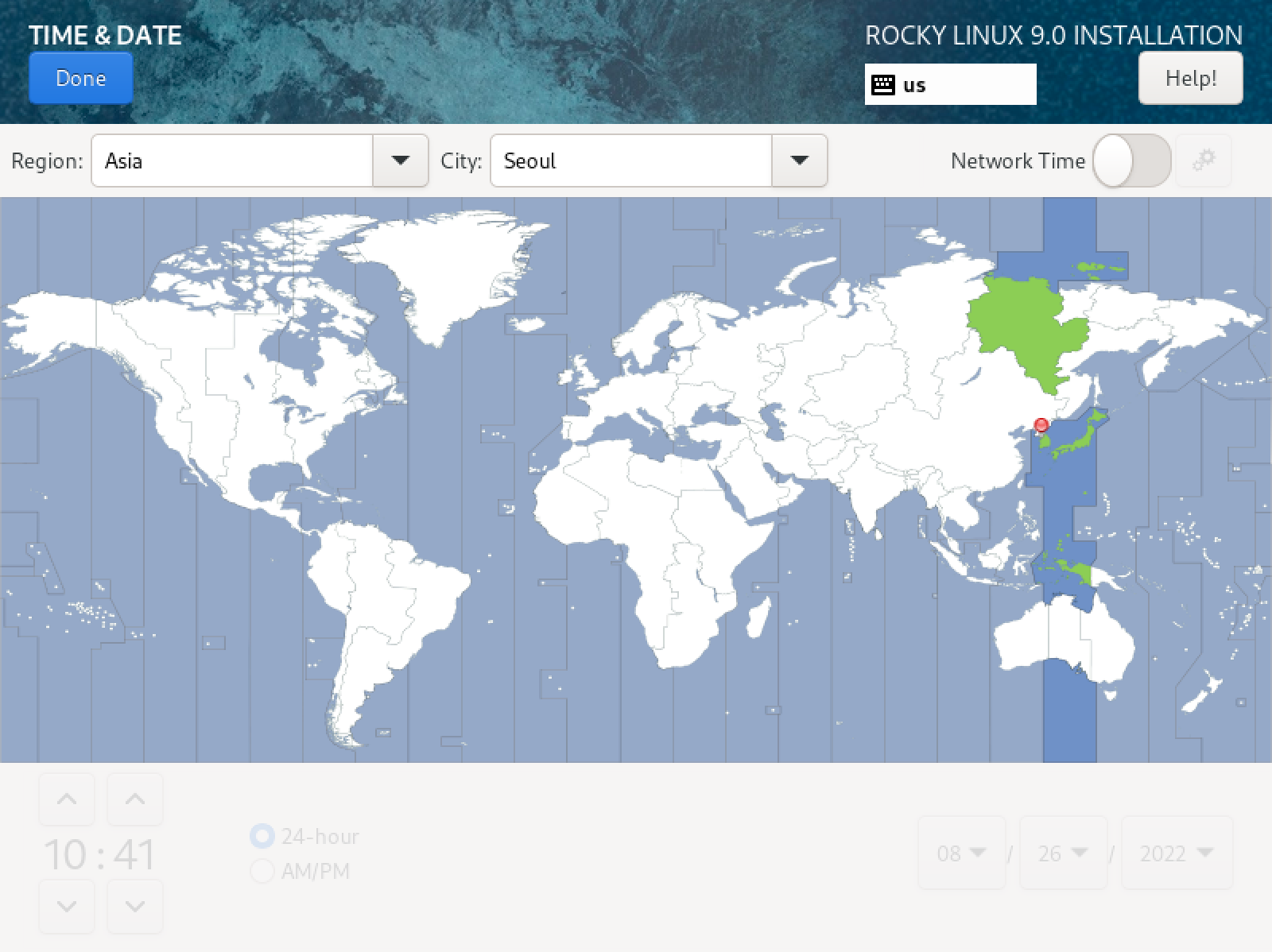
Localization \ Time & Date 항목은 OS 에서 사용할 시간대 선택입니다. UTC, KST 등을 선택하면 됩니다.
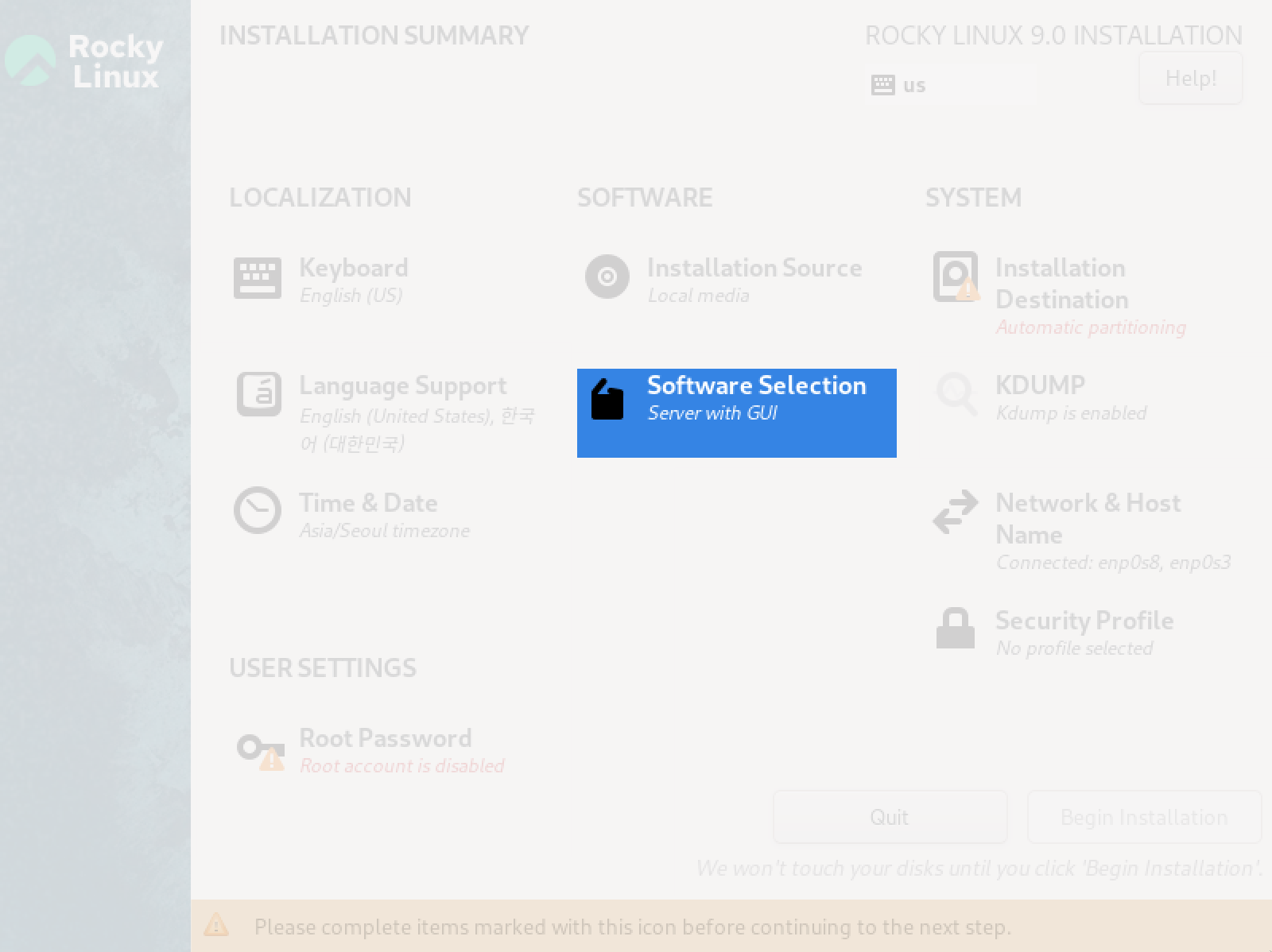
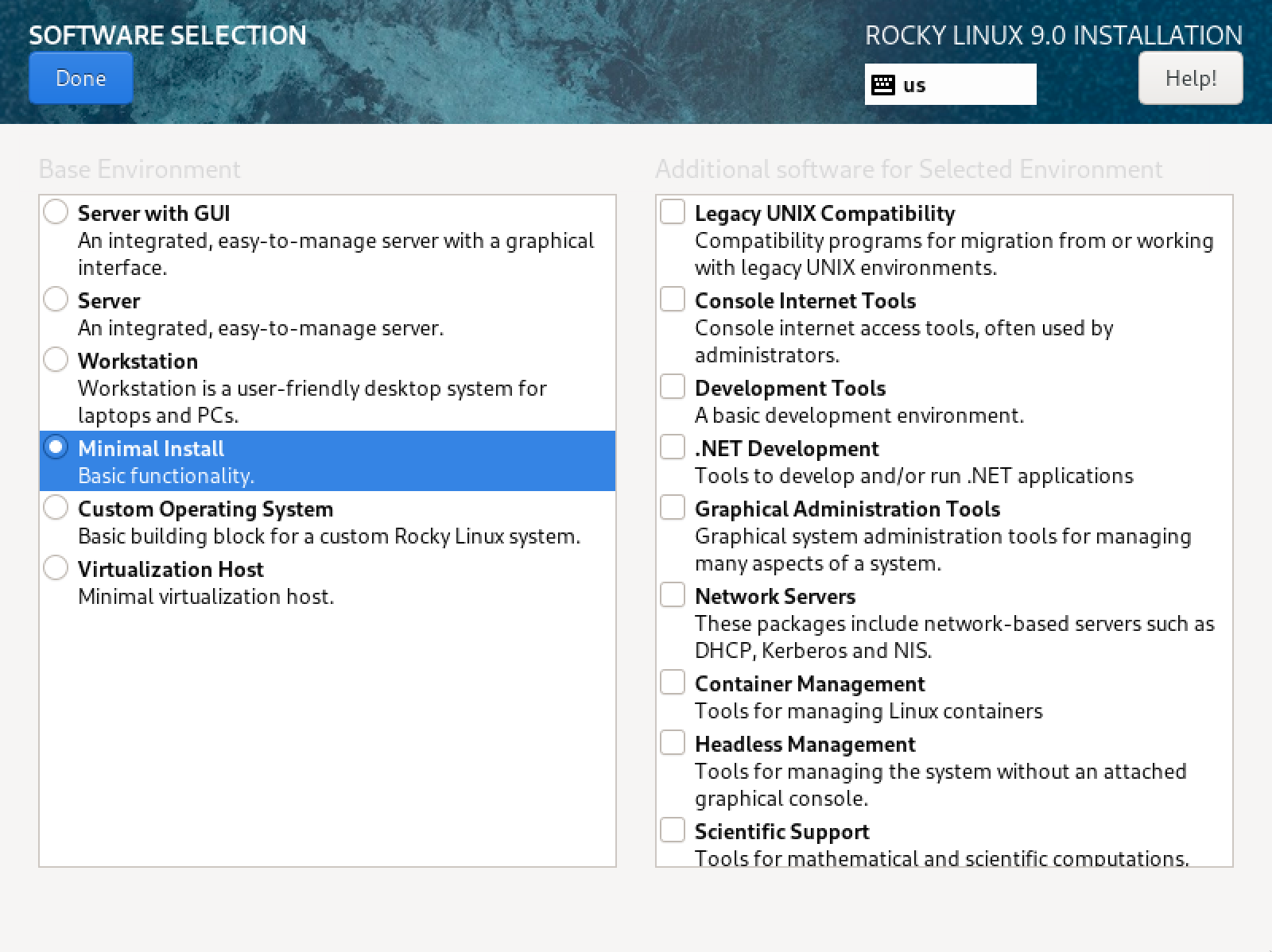
Software \ Software Selection 항목은 설치 패키지의 선택입니다.
Base Environment 에서 표준화 되어 있는 패키지를 선택하고, 우측에서 추가 패키지를 선택하여 설치하면 됩니다.
필요한 패키지는 나중에 dnf 를 이용하여 설치하면 되므로, Base Environment만 결정해도 됩니다. GUI 환경이면 Server with GUI를 CLI 환경이면 Minimal Install을 선택합니다.
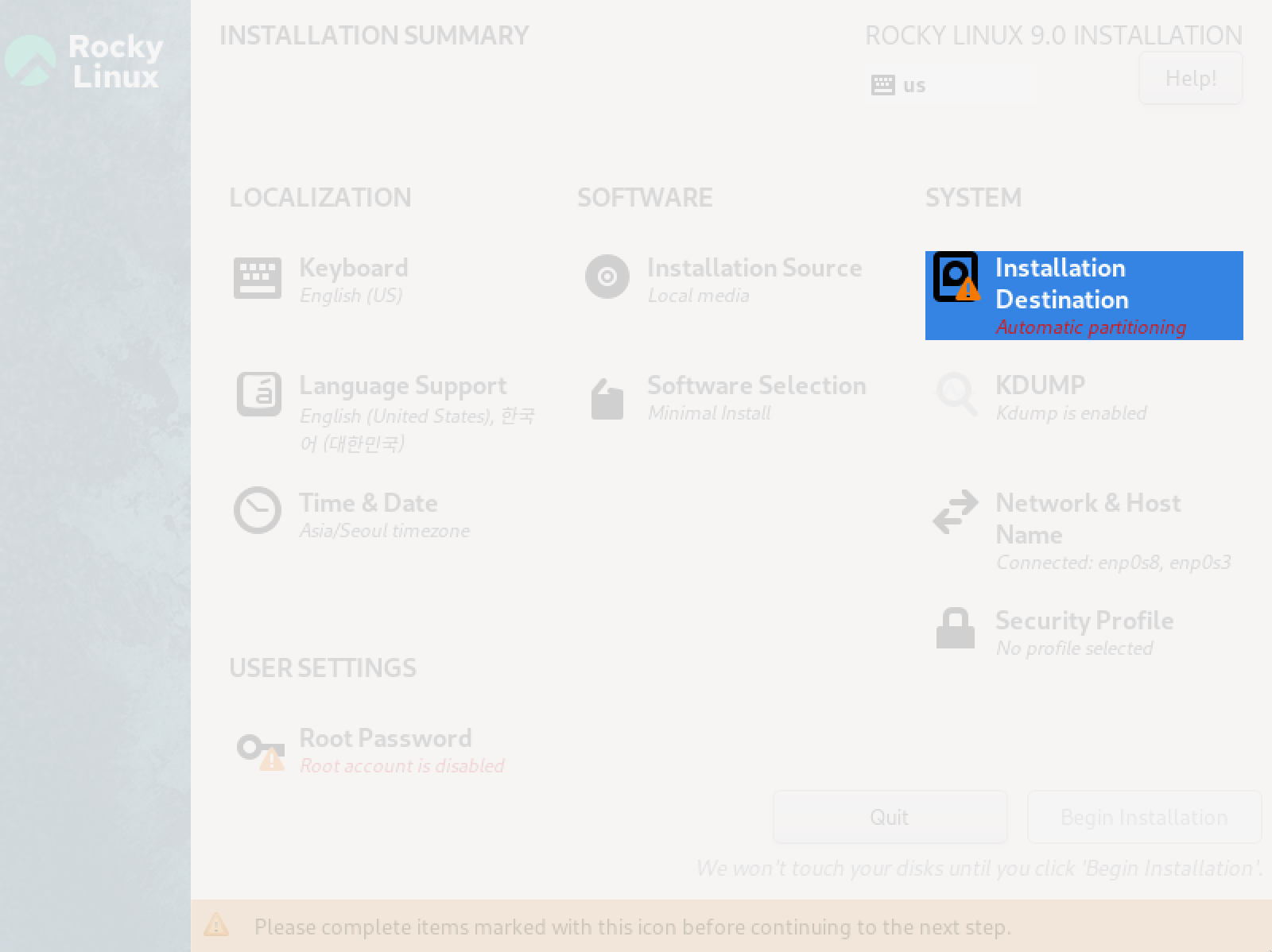
System \ Installation Destination 항목은 설치할 Disk 및 마운트 포인트의 선택과 세팅입니다.
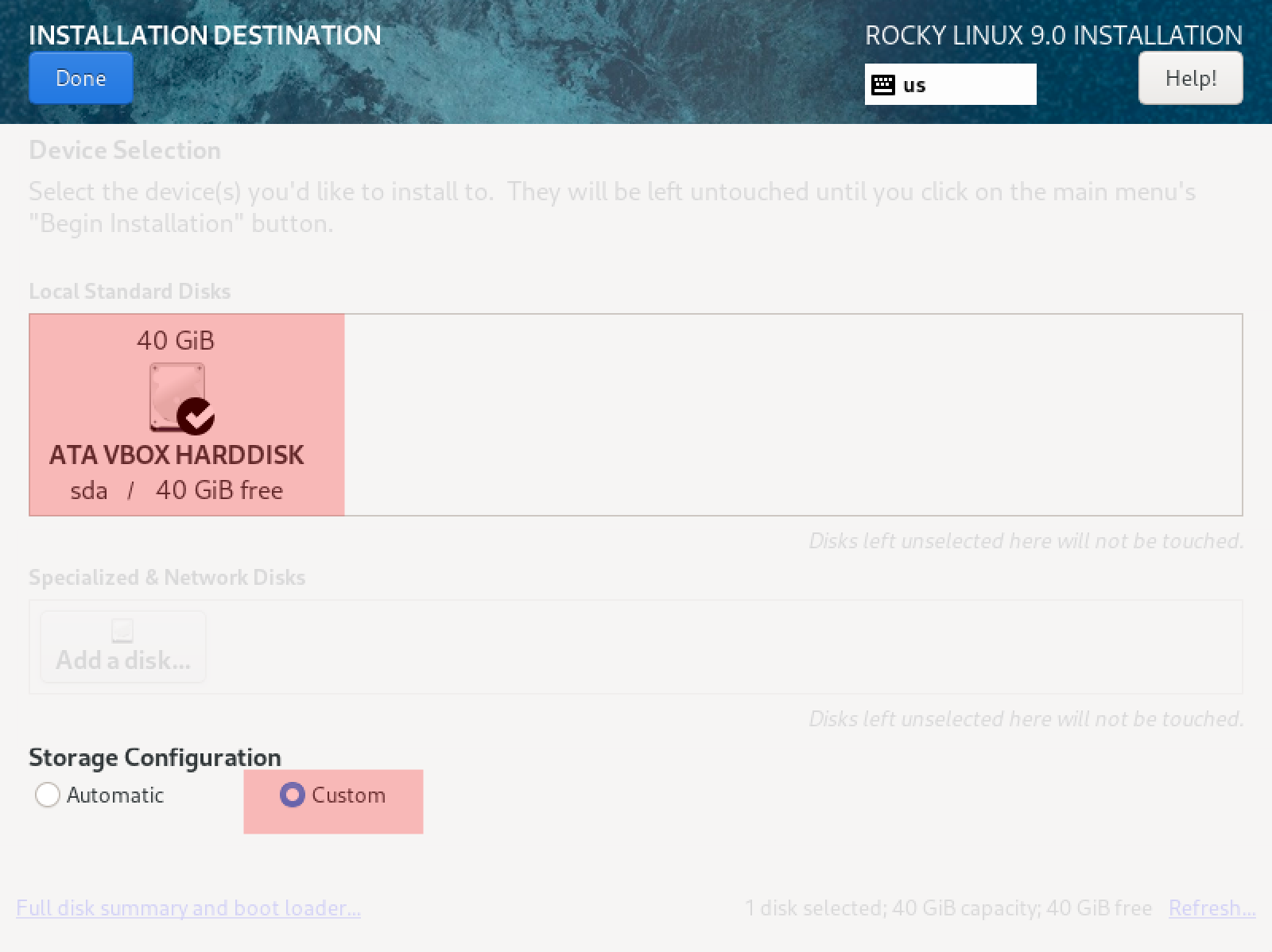
먼저 설치할 Disk를 확인하고 하단의 Custom을 선택합니다. (귀찮으면 그냥 Automatic을 선택해도 됩니다.)
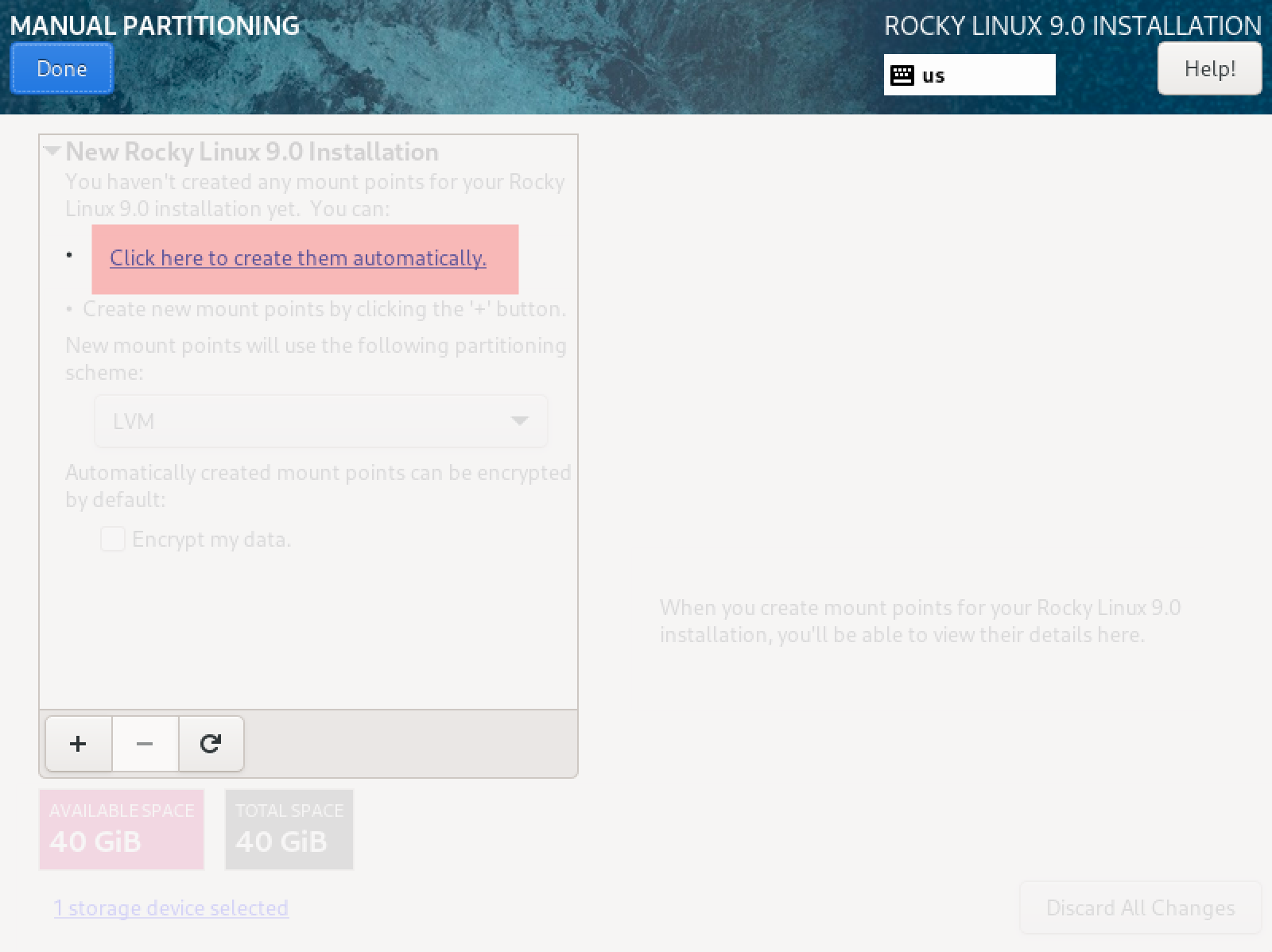
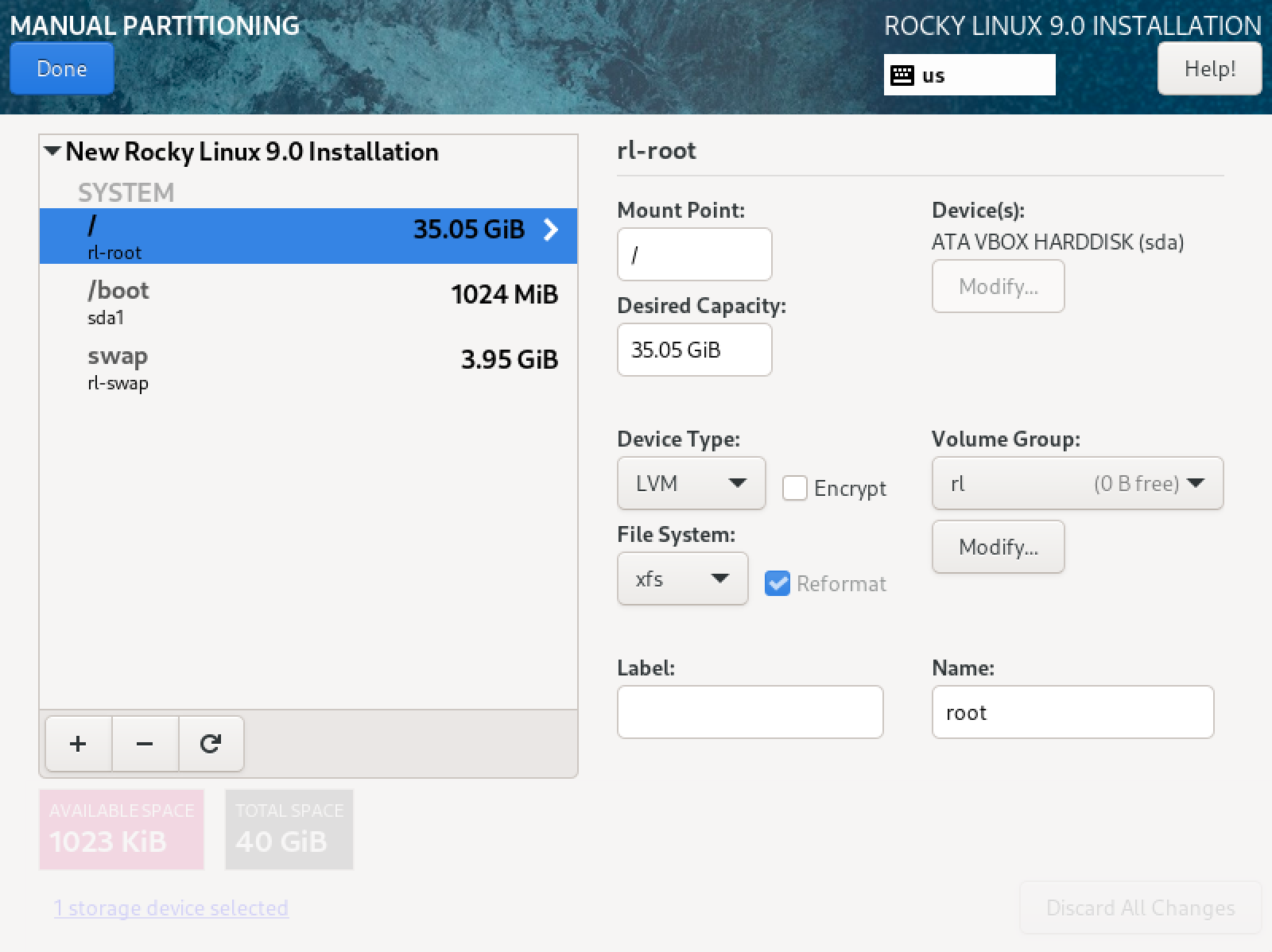
물리 장비의 경우 LVM 으로 구성하는 것이 좋습니다. (boot는 standard로)
해당 화면에서 automatically를 클릭한 다음 Volume Group 이름 및 용량 등을 수정하는 것이 간편하게 빠릅니다.
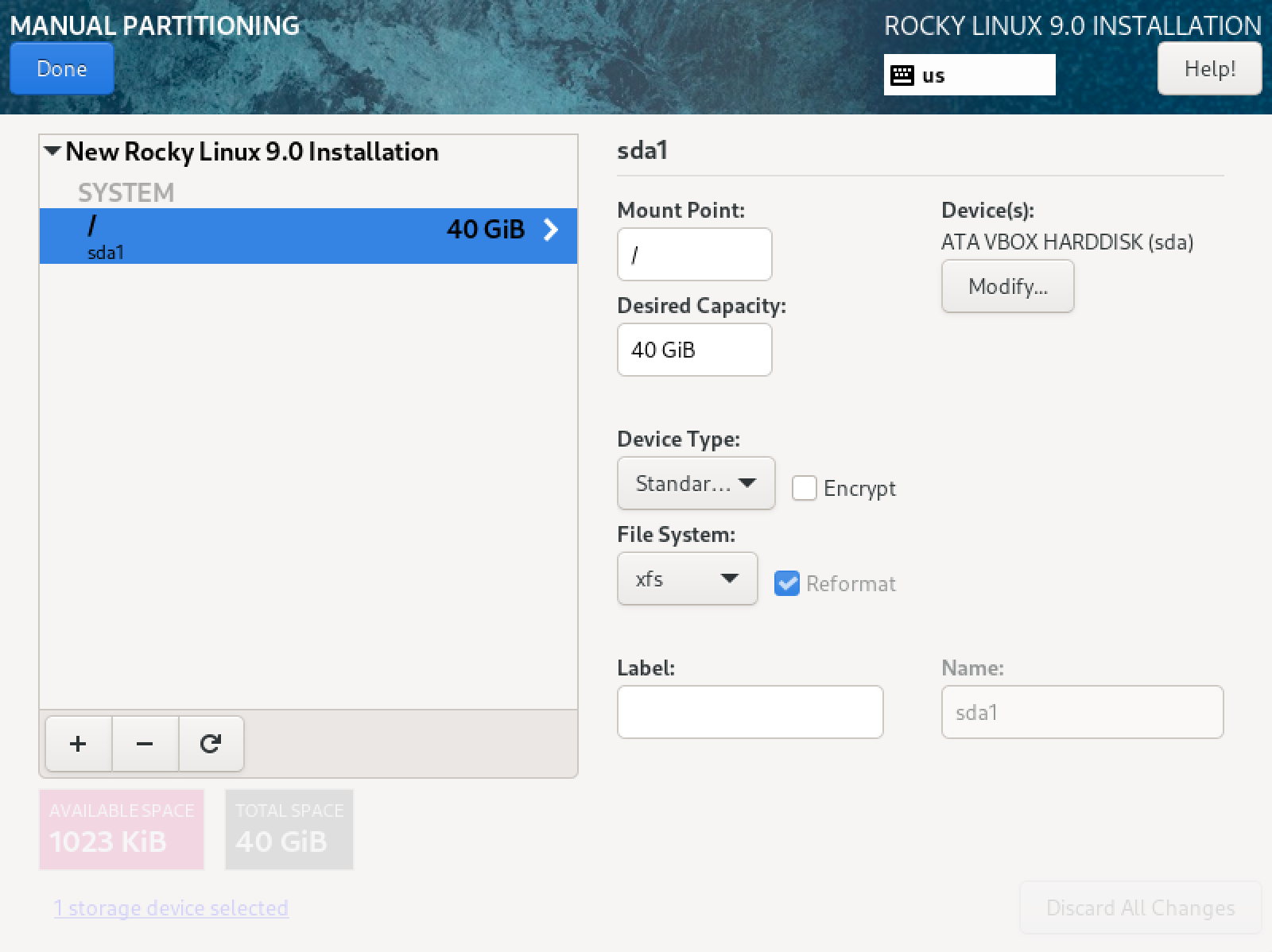
다만 가상화 환경이거나 Disk의 확장이 절.대.로 없다면 standard로 모두 할당해서 사용해도 상관 없습니다.
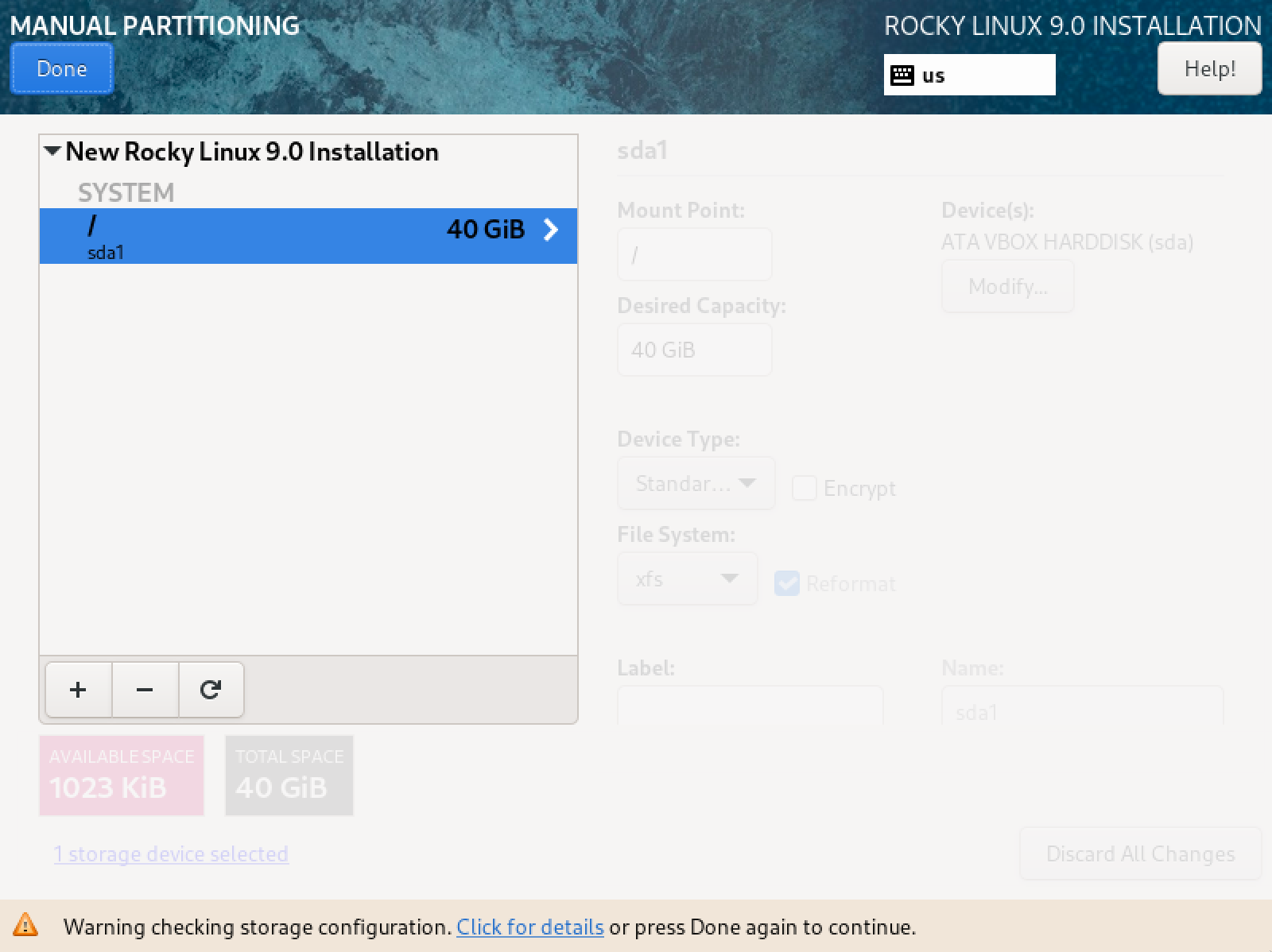
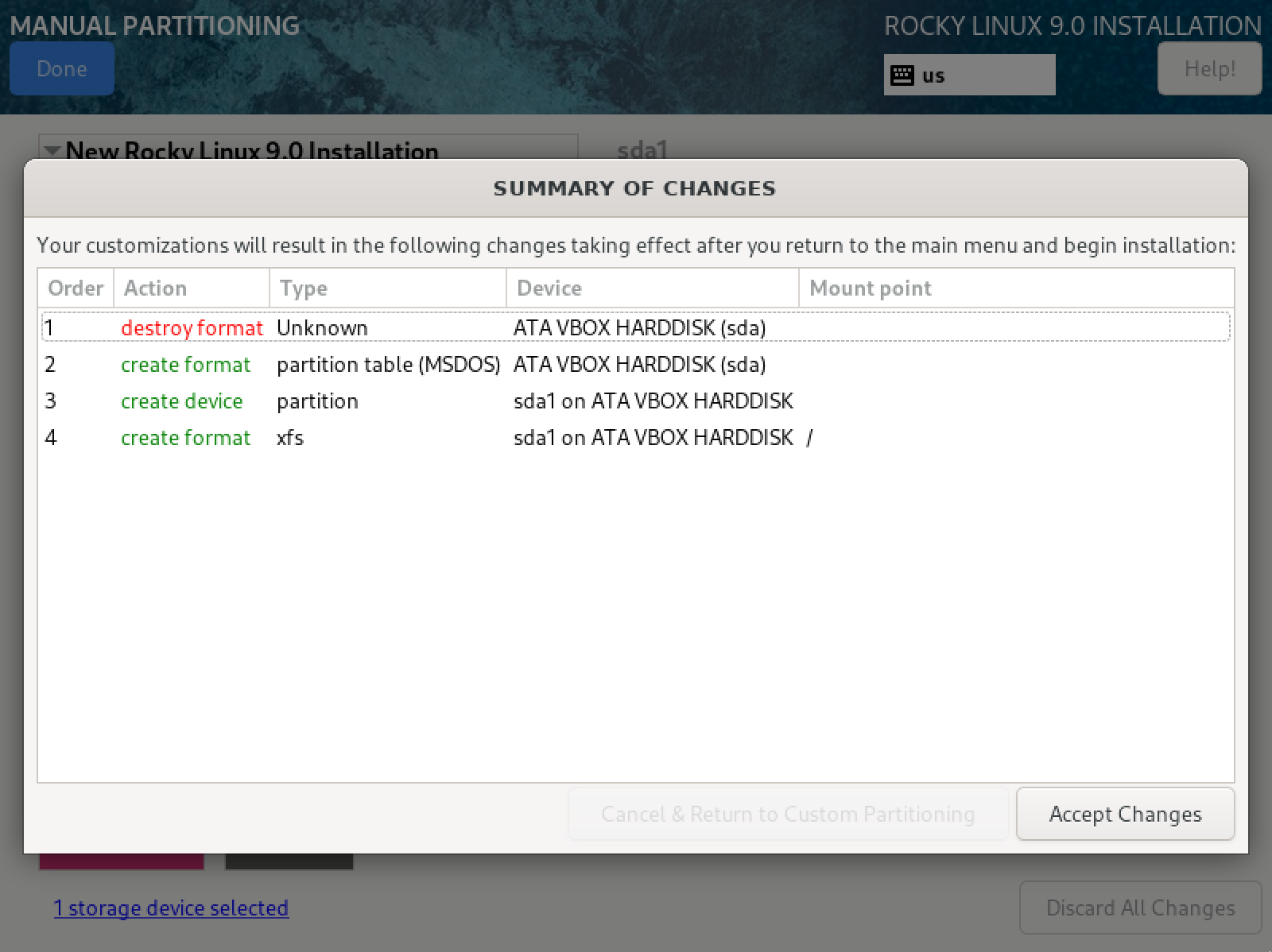
세팅을 완료하면 해당 항목을 확인하고 Accept Changes를 눌러야 하는 창이 나타납니다.
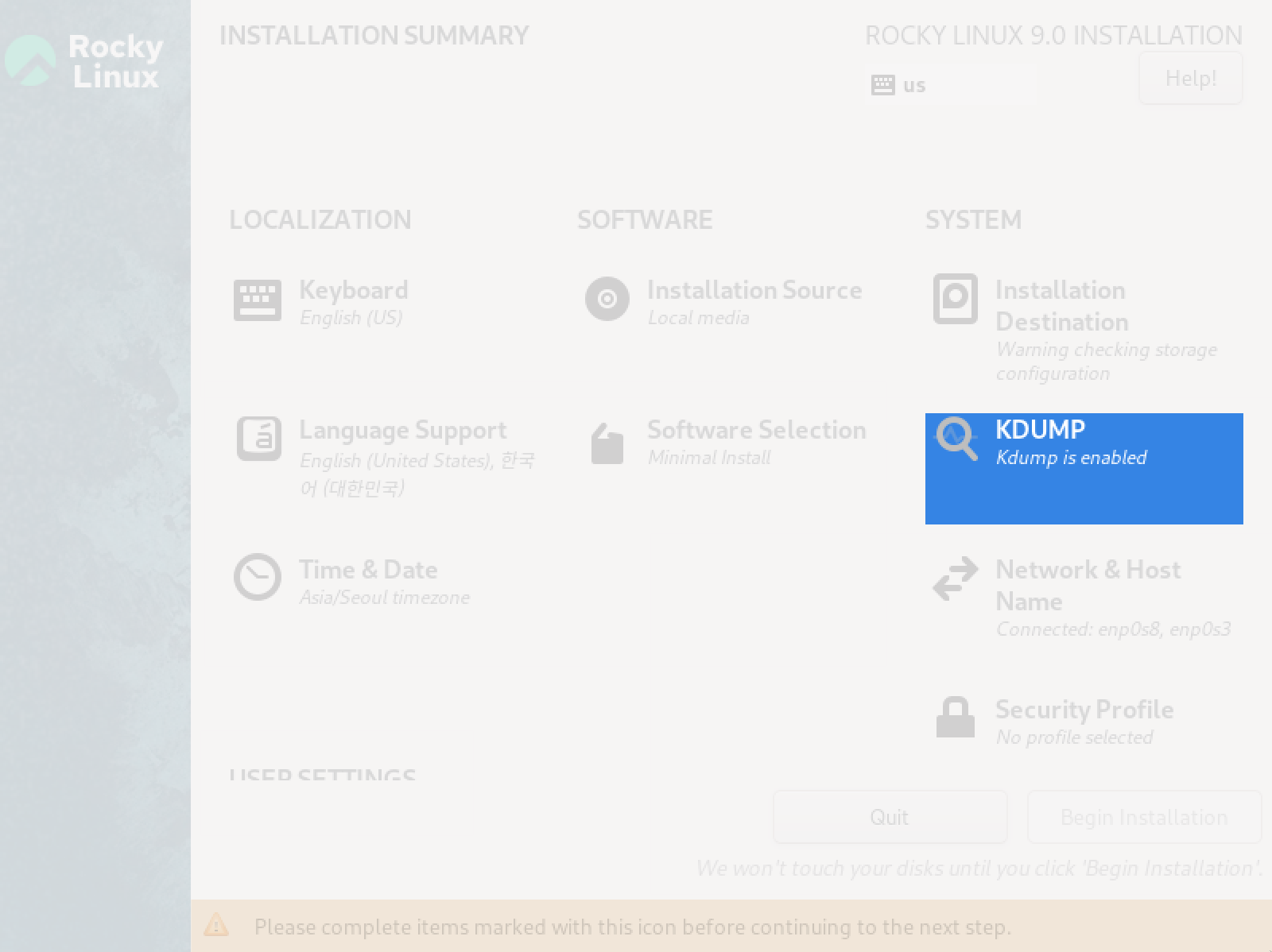
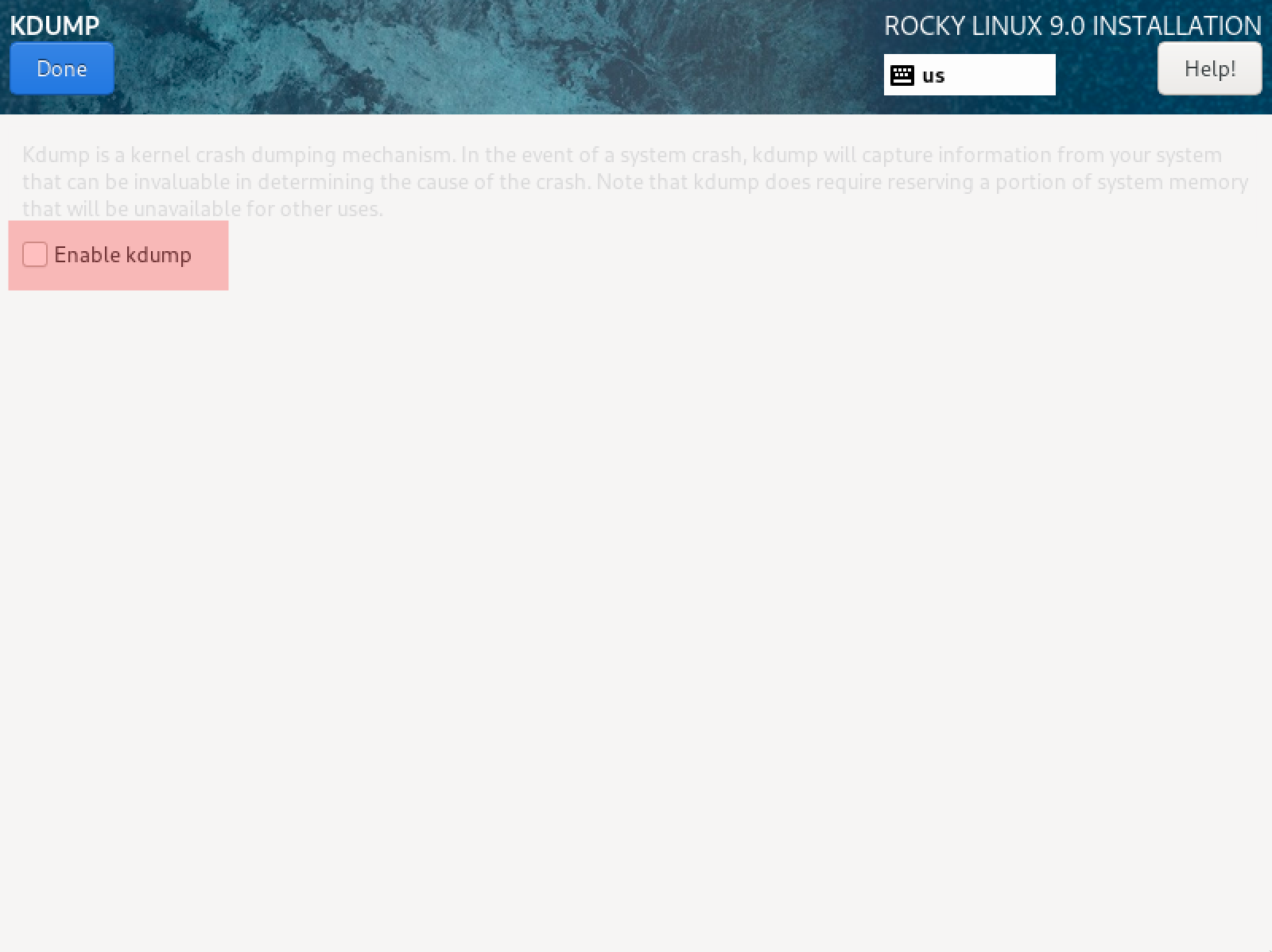
System \ Kdump 항목은 코어 덤프를 생성할지를 선택합니다. 보통은 필요 없습니다.
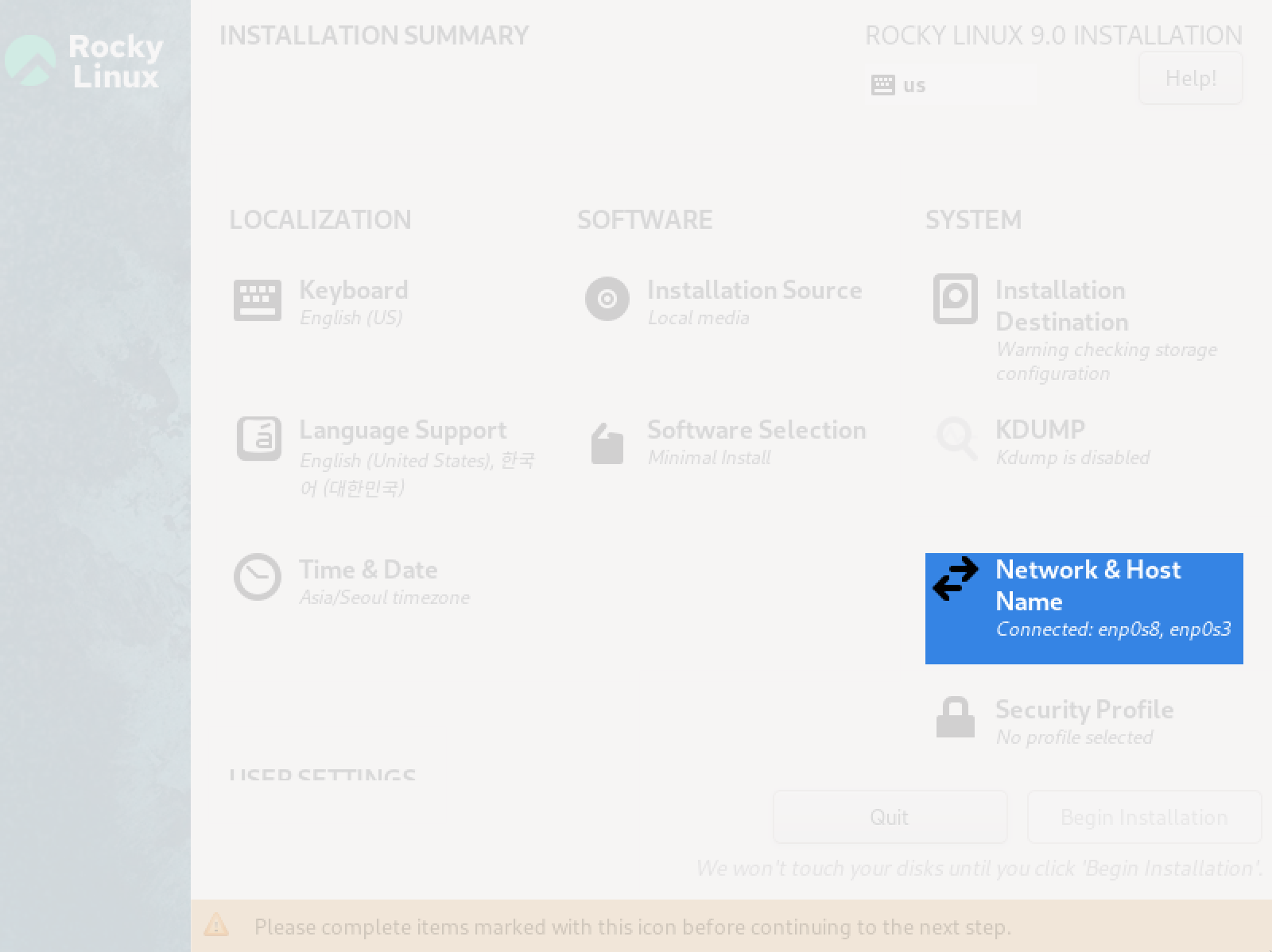
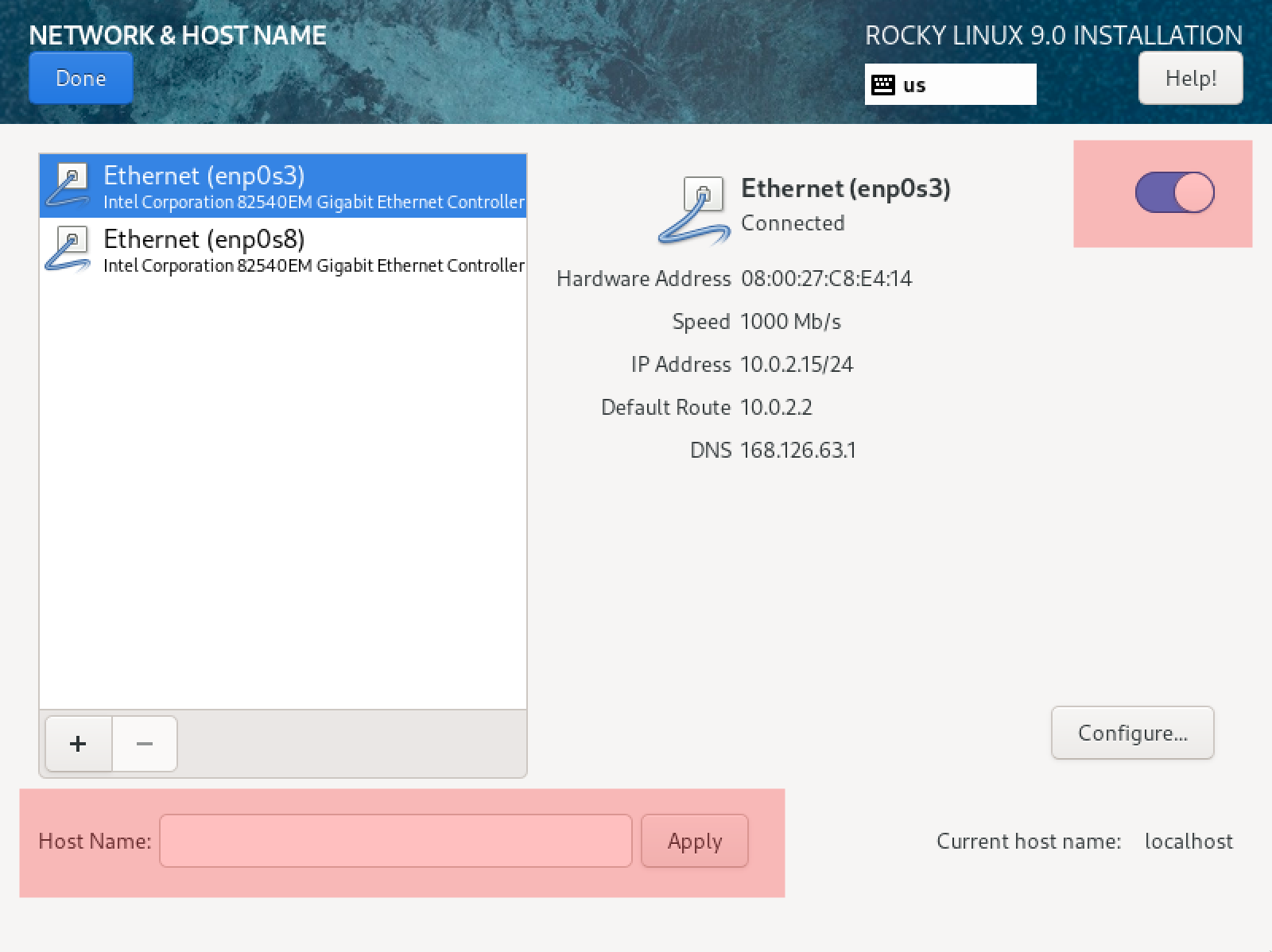
System \ Network & Hostname 항목은 네트워크 및 hostname을 선택합니다. 9 버전은 기본적으로 enable 상태로 설치가 되네요.
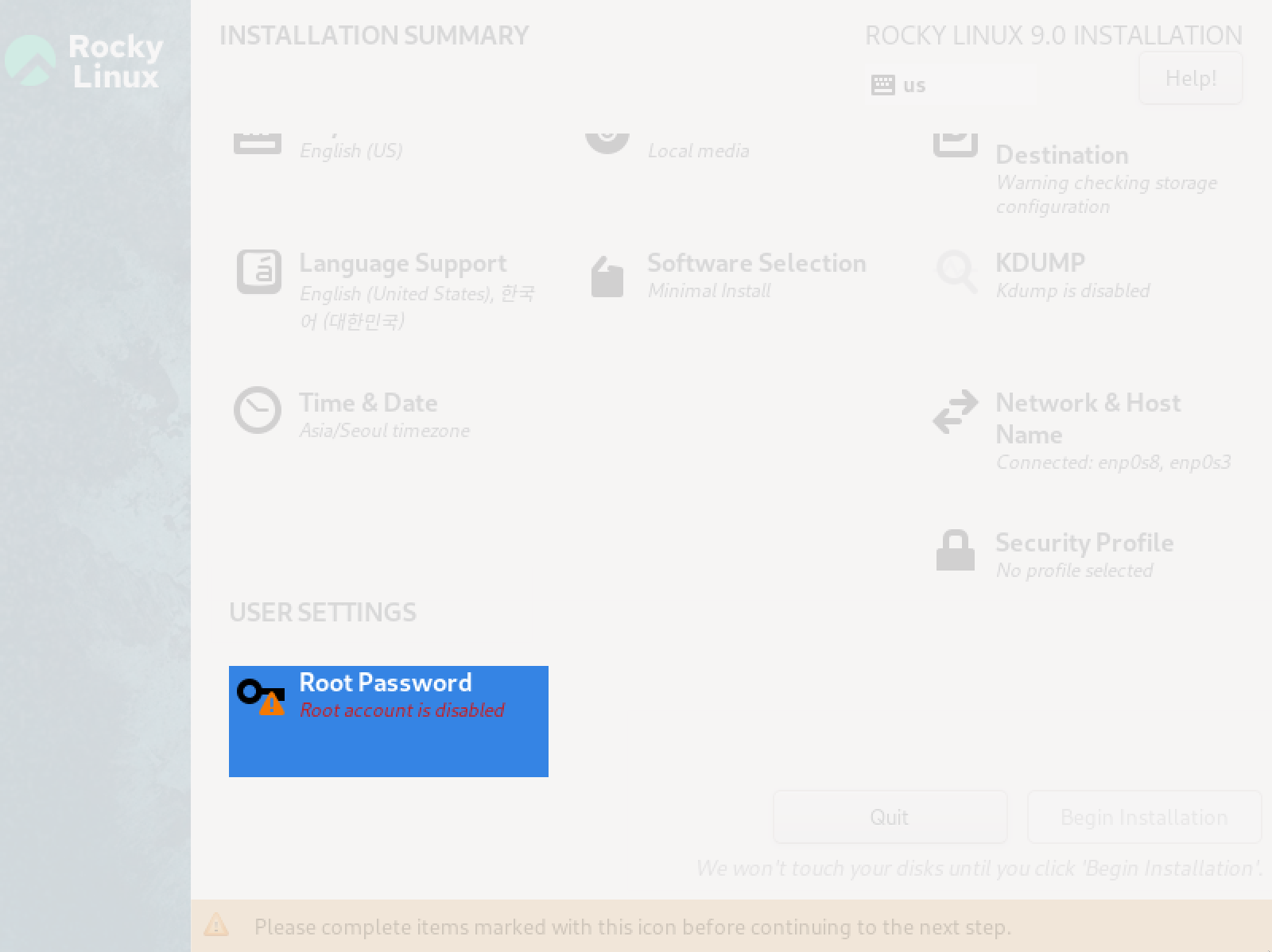
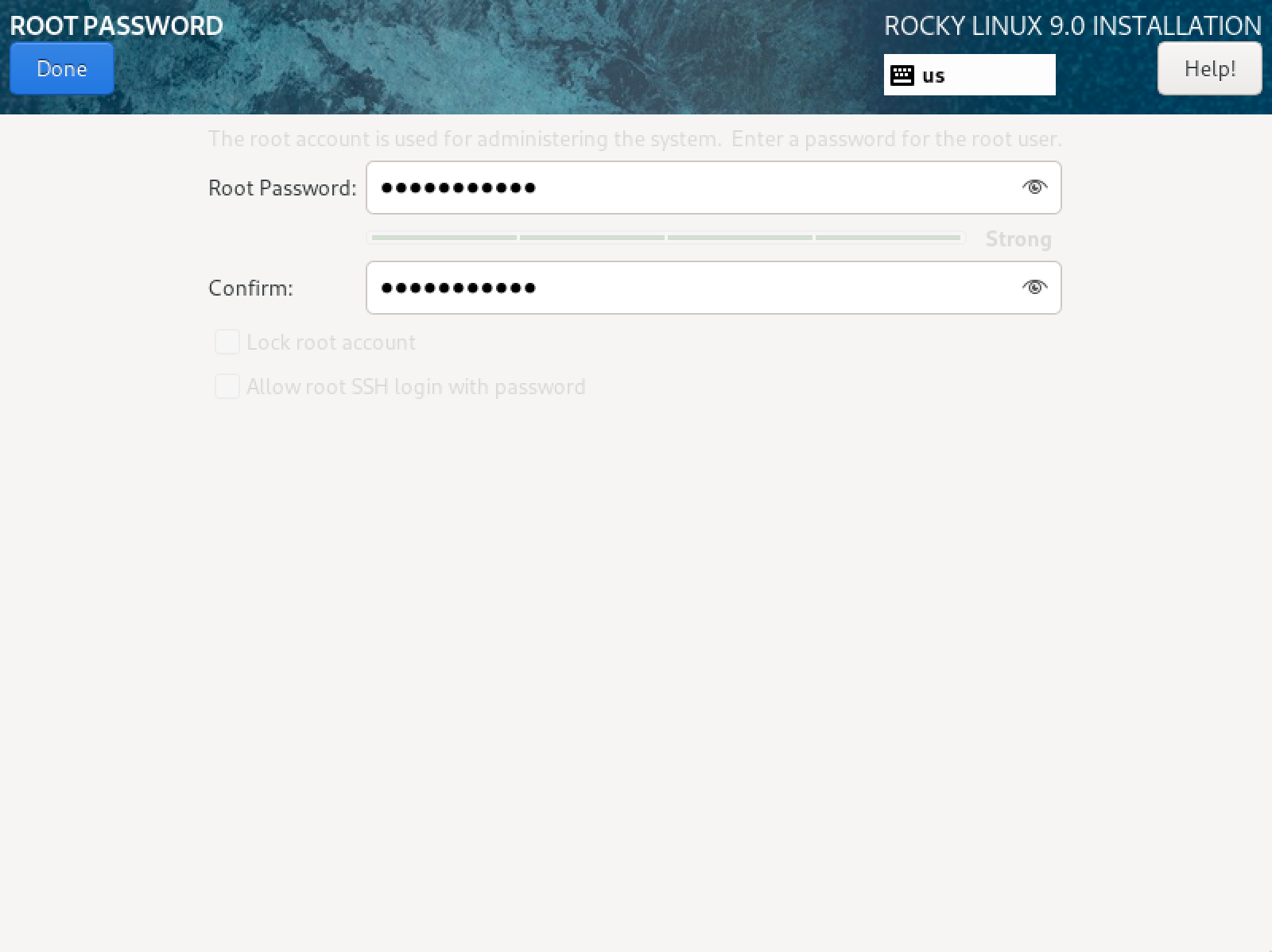
User Settings \ Root Password 항목은 root의 패스워드 설정입니다.
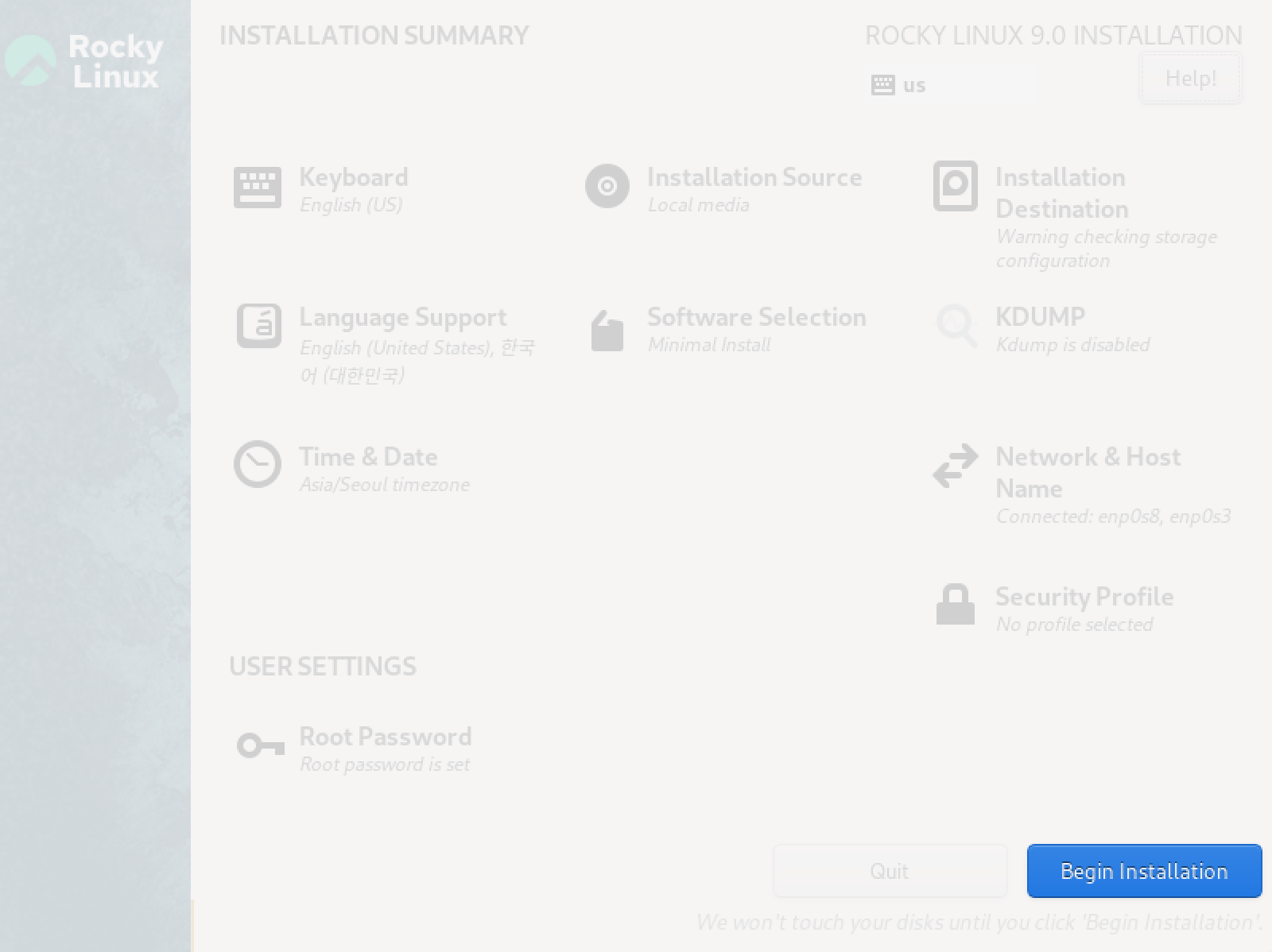
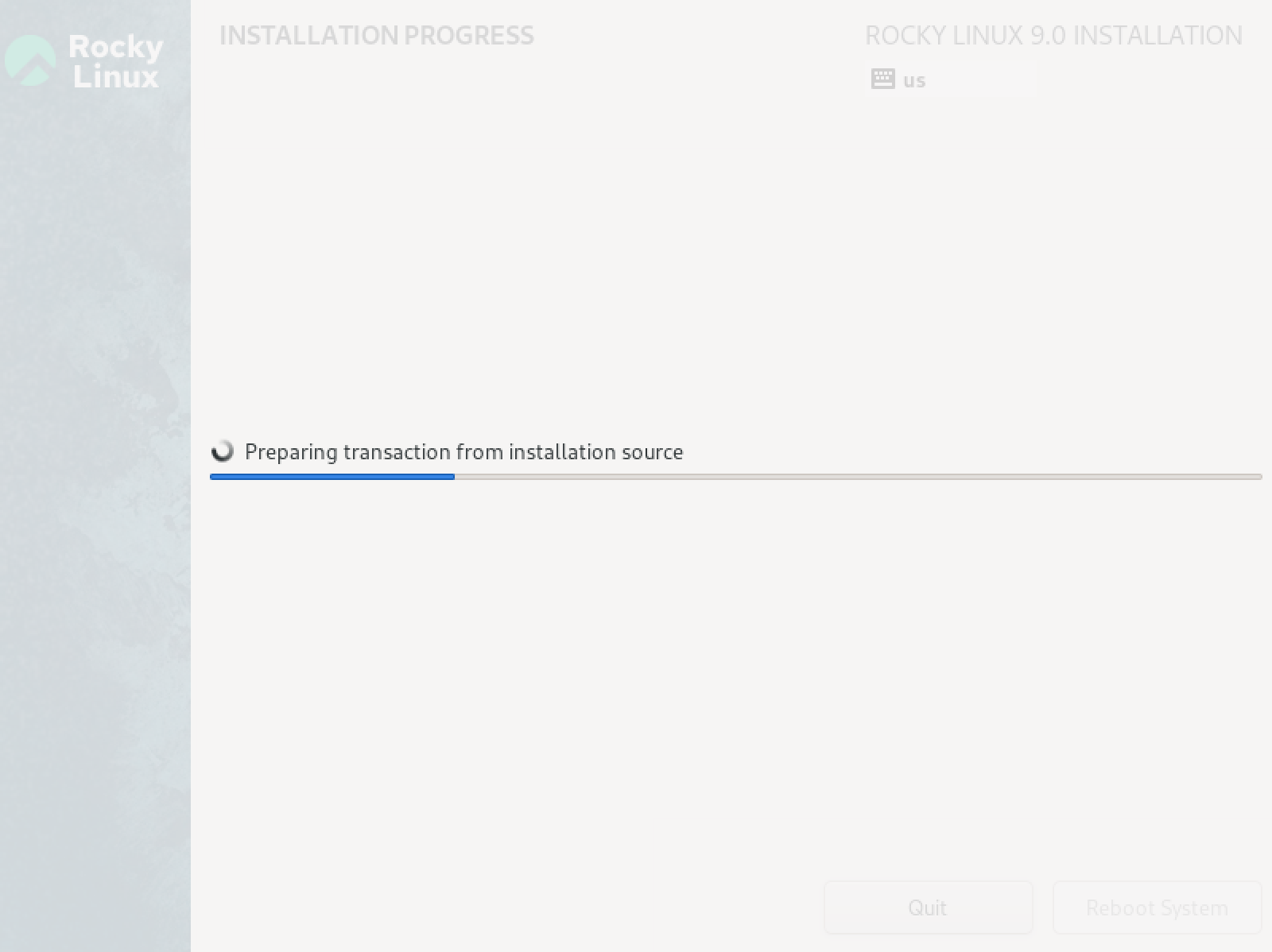
세팅이 완료되면 우측 하단의 ‘Begin Installation’을 클릭하여 설치를 시작합니다.


설치가 완료되면 Reboot System을 클릭하고, 재부팅이 되면 OS 및 커널 버전을 확인할 수 있습니다.
'Ops > Linux' 카테고리의 다른 글
| 리눅스 종류 선택 (ubuntu vs centos) (0) | 2023.04.17 |
|---|---|
| Rocky Linux 9.1 설치 방법 (0) | 2023.01.09 |
| Rocky Linux 8.7 설치 방법 (0) | 2023.01.08 |
| Rocky Linux 8.6 설치 방법 (0) | 2023.01.06 |
| CentOS Linux 8.2 설치 방법 (0) | 2023.01.05 |



